Toegankelijkheid beheren
iOS-apparaten ondersteunen naast de onderstaande toegankelijkheidsfuncties nog veel meer van dergelijke functies. Ga naar de Apple-ondersteuningssite voor meer informatie. U kunt ook uw toegankelijkheidsinstellingen controleren. Ga hiervoor naar het instellingenscherm van uw apparaat en tik op Toegankelijkheid.
Visuele functies inschakelen
Lezen bij weinig licht
Met de nachtmodus van uw apparaat verbetert u de leesbaarheid als er weinig licht is. Als u leest bij weinig licht, raken uw ogen minder snel vermoeid en kan ook de batterijduur worden verlengd.
Nachtmodus inschakelen:
Ga naar de scherminstellingen van uw apparaat.
Tik op Beeldscherm en helderheid.
Tik op Nachtmodus.

Configureer de instellingen. Afhankelijk van uw OS-versie kunt u de nachtmodus inplannen, de functie handmatig inschakelen en de algemene tint naar wens aanpassen.
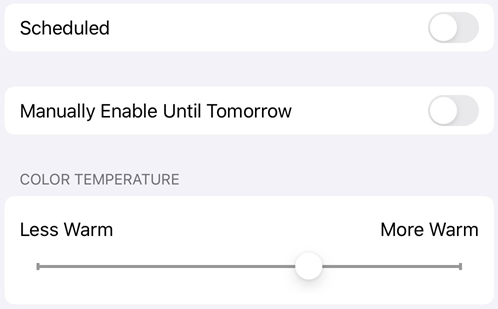
Helderheid weergeven
Stel de helderheid van het scherm in om beter te kunnen lezen.
Ga naar de scherminstellingen van uw apparaat.
Tik op Beeldscherm en helderheid.
Stel het gewenste niveau voor helderheid in.
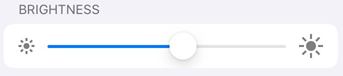
Kleuren omkeren
Kleuren omkeren:
Tik op Instellingen > Toegankelijkheid.
Tik op Weergave en tekstgrootte.
Kies een van de volgende opties:
Schakel Slim omkeren in: hierbij worden de meeste kleuren omgekeerd maar blijven afbeeldingen, media en sommige apps hetzelfde.
Schakel Klassiek omkeren in om alle kleuren van het scherm om te keren.
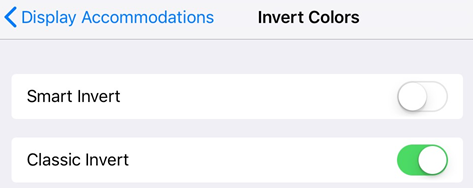
Opmerking
Via dit scherm kunt u ook het contrast, de tekstgrootte en andere weergavefuncties aanpassen.
Donkere modus inschakelen
iOS-versie 13 en hoger bieden ondersteuning voor de donkere modus. Dankzij het hoge contrast van de donkere modus kunt u bij slecht licht beter lezen. Ook gaat de batterij langer mee. Voor sommige gebruikers is de donkere modus een belangrijke toegankelijkheidsfunctie, omdat hierbij de betekenis van kleuren en afbeeldingen beter behouden blijft dan bij de nachtmodus.
Ga naar de scherminstellingen van uw apparaat.
Tik op Beeldscherm en helderheid.
Kies de lichte of donkere modus.
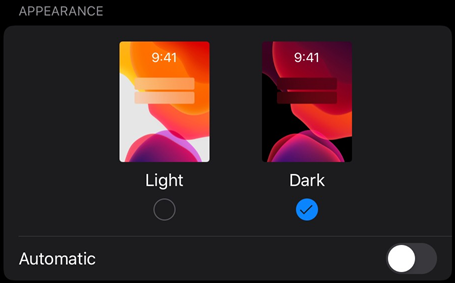
Audiofuncties inschakelen
VoiceOver gebruiken
De app biedt ondersteuning voor VoiceOver, een ingebouwde schermlezer van iOS-systemen. Met VoiceOver kunnen personen met een visuele handicap de inhoud van een PDF beluisteren met behulp van eenvoudige gebaren. VoiceOver inschakelen:
Ga naar de scherminstellingen van uw apparaat.
Tik op Toegankelijkheid.
Tik op VoiceOver en schakel de functie in.
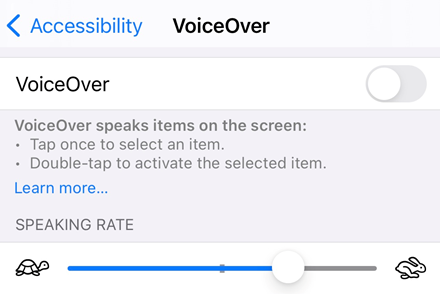
Gebaarfuncties gebruiken
De app biedt ondersteuning voor de standaard VoiceOver-gebaren zoals beschreven in de Apple-documentatie.